ps5怎么把截图发到手机 PS5游戏截图导出教程
日期: 来源:贝斯特安卓网
ps5怎么把截图发到手机,近年来随着游戏行业的迅速发展,PlayStation 5(简称PS5)作为一款备受瞩目的游戏主机,吸引了众多游戏爱好者的关注,而在游玩过程中,玩家们常常会遇到一种需求,即将自己在PS5游戏中获得的精彩瞬间通过截图的形式保存下来,与他人分享或留作纪念。不少玩家却困惑于如何将这些游戏截图从PS5导出到自己的手机上。在这篇文章中我们将为大家介绍一种简单易行的方法,帮助玩家们实现这一目标。无论是想要分享游戏中的精彩瞬间,还是保存下来作为珍贵的回忆,这个方法都会为您提供便利和快捷的解决方案。
PS5游戏截图导出教程
方法如下:
1.按下share键
在进行游戏的过程中,任何时刻按下share键,按share保存当前游戏画面,按下之后再按三角键即可保存截图。连按两次share系统自动开始录制视频,再连按两下share键可中止录制并保存。最长15分钟,需要注意的是由于版权保护,PS5中有部分游戏并不支持游戏截图功能

2.点击截取画面相册
进入系统主界面,点击“截取画面相册”选项。
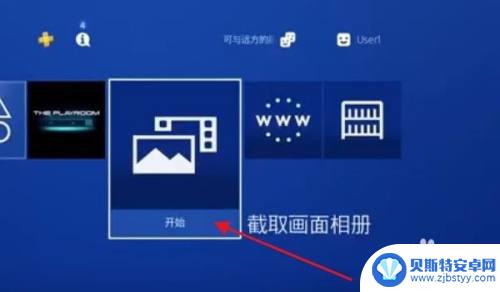
3.使用U盘或移动硬盘
使用U盘或移动硬盘拷贝资源时,注意选择格式化设备为FAT32格式。否则不能支持,此步需要在电脑中操作,插入后,右键单击U盘,格式化,选择FAT32格式即可
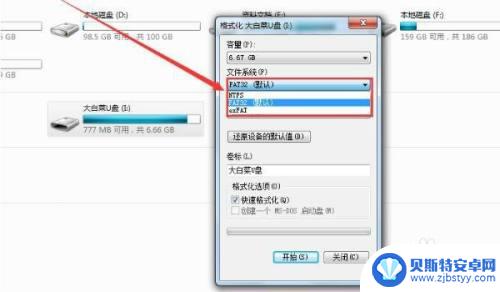
4.完成拷贝
插入U盘或硬盘,进入截取画面相册。找出需要导出的截屏或视频,按options键在弹出的边栏中选择“复制至USB储存设备”,完成拷贝。

以上是将PS5截图发送到手机的全部内容,如果你遇到了相同的情况,请参考小编的方法进行处理,希望对大家有所帮助。












